Deseja ver quem está seguindo seu site WordPress?
Ver quem segue seu site permite que você entenda melhor seu público e aprimore seu site para atender às necessidades dele, de modo que você possa aumentar seu tráfego e obter ainda mais seguidores.
Neste artigo, mostraremos como você pode ver facilmente quem está seguindo seu site WordPress.
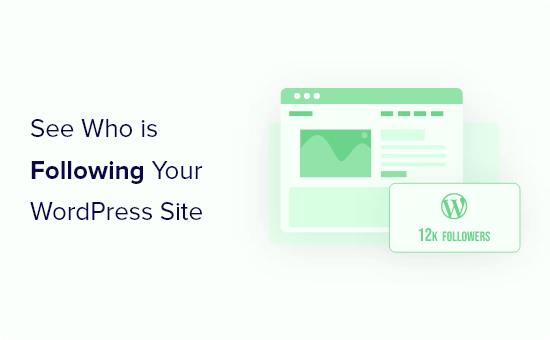
Por que ver quem está seguindo seu site WordPress?
Ao analisar quem está seguindo seu site WordPress, você pode entender melhor os visitantes do site e as pessoas que gostam do seu conteúdo.
Aqui estão apenas algumas coisas que você pode aprender com os seguidores do seu site:
- Quantas pessoas estão seguindo você em diferentes plataformas
- Quais dispositivos e navegadores da Web seus visitantes usam
- Quais páginas do seu site são mais apreciadas pelos visitantes
- Em que parte do mundo estão localizados seus visitantes
Essas informações o ajudarão a tomar decisões mais fundamentadas sobre o seu site, o que o ajudará a criar uma melhor experiência para o usuário, obter mais tráfego e fazer mais vendas.
Dito isso, vamos dar uma olhada em como ver quem se inscreveu em você usando alguns métodos diferentes. Você pode usar os links rápidos abaixo para ir direto ao método que deseja usar para encontrar seus seguidores:
1. Visualizar os dados analíticos do seu site no WordPress
Os dados analíticos do seu site podem fornecer muitas informações diferentes sobre quem está visitando seu site. A maneira mais fácil de visualizar esses dados é usando o Google Analytics.
O Google Analytics mostra de onde vêm seus visitantes e fornece dados demográficos gerais sobre quem eles são. No entanto, configurar o Google Analytics da maneira correta pode ser difícil para iniciantes.
É por isso que recomendamos o uso do MonsterInsights. Ele é a melhor solução de análise para WordPress e permite adicionar análises ao seu site com apenas alguns cliques.
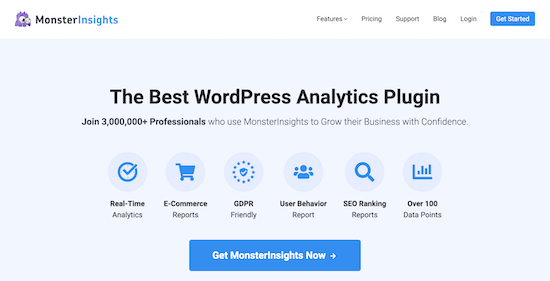
Para obter mais detalhes, consulte nosso guia sobre como instalar o Google Analytics no WordPress para obter instruções completas de configuração.
Observação: Levará algum tempo para começar a coletar os dados antes que eles possam ser exibidos em seu painel.
Depois de ativar e configurar o plug-in, você poderá visualizar as estatísticas do Google Analytics diretamente no painel do WordPress.
Para obter uma análise detalhada de seus visitantes, basta ir para Insights ” Relatórios.
Isso o leva a uma tela em que você pode visualizar todos os dados analíticos do seu site em profundidade. Primeiro, você verá um detalhamento de seus níveis de tráfego e métricas de engajamento.
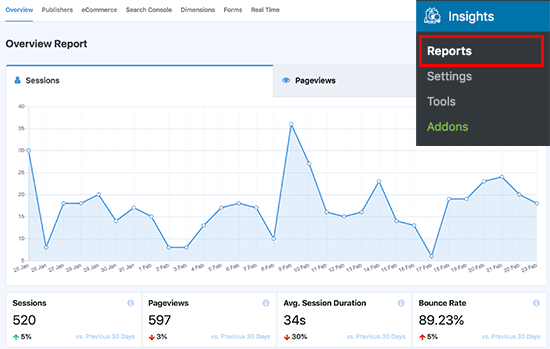
Ao rolar a página para baixo, você verá mais relatórios.
Por exemplo, quais dispositivos os visitantes usam para acessar seu site, os países de onde eles vêm, quais fontes enviam mais tráfego e muito mais.

Você também pode obter uma análise detalhada das páginas do seu site que geram mais tráfego, as principais páginas em que os visitantes saem, a profundidade da rolagem e outros relatórios.
Para obter o relatório completo, basta clicar na guia “Publishers” na parte superior da página.
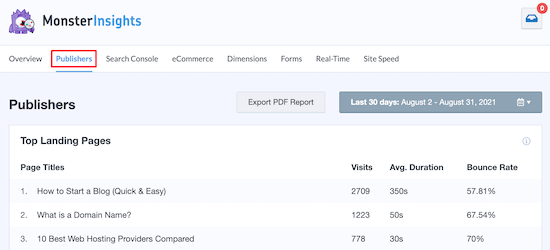
Todos esses dados de visitantes o ajudam a entender melhor seus visitantes e como eles usam seu site.
Você pode ler nossa análise completa do MonsterInsights para obter mais detalhes.
2. Visualizar os assinantes de sua lista de e-mail
Sua lista de e-mails é uma maneira incrível de ganhar dinheiro on-line, além de ser uma ótima fonte de informações sobre quem está seguindo seu site WordPress.
Você ainda não criou uma lista de e-mails? A coisa mais importante de que você precisa para começar é um provedor de serviços de marketing por e-mail.
Recomendamos o uso do Constant Contact, pois é um dos melhores serviços de marketing por e-mail para pequenas empresas.
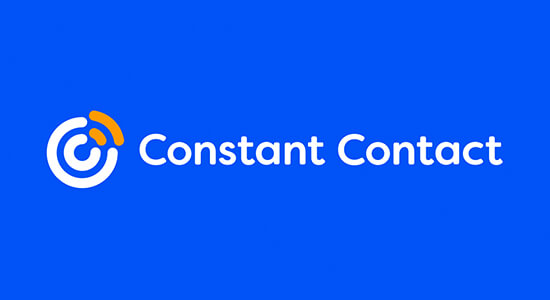
Para obter mais detalhes sobre a configuração de sua lista de e-mails, consulte nosso guia sobre como criar um boletim informativo por e-mail da maneira correta.
Depois que sua lista de e-mails estiver configurada, você poderá visualizar os dados dos assinantes. A primeira coisa que você precisa fazer é entrar na sua conta Constant Contact.
Em seguida, clique na opção de menu “Contatos” e clique na guia “Contatos”. Isso lhe dará uma análise detalhada do tamanho de sua lista de e-mails e das informações de seus assinantes.
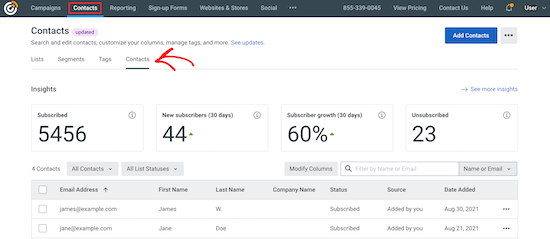
Quando você começar a enviar e-mails, ele fornecerá dados sobre o grau de envolvimento de seus assinantes. Assinantes engajados são aqueles que abrem, clicam e respondem aos seus e-mails com mais frequência.
O processo é semelhante ao de outros serviços de marketing por e-mail, como HubSpot, ConvertKit, Drip e assim por diante.
3. Veja seus seguidores de mídia social no WordPress
Visualizar seus seguidores de mídia social é fácil, pois é possível ver a contagem de seguidores diretamente do seu perfil na maioria das contas de mídia social.
Por exemplo, você pode ver seus seguidores no Instagram simplesmente acessando seu perfil e clicando no link “seguidores”.
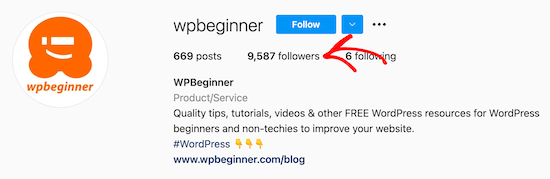
Isso abre uma janela pop-up que mostra seus seguidores.
Você pode rolar a tela e clicar para abrir seus perfis e saber mais.
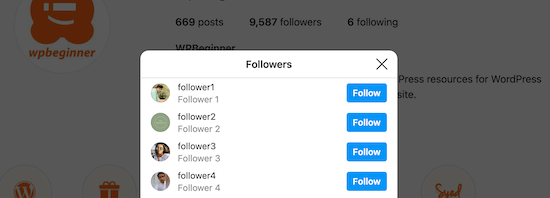
Outras redes, como o Facebook, fornecem dados de insights de página, nos quais você pode obter uma análise mais detalhada da idade, do gênero, do país, do idioma e de outros aspectos dos seus seguidores.
Para encontrar essas informações, abra sua conta do Facebook Business Page Insights, clique no ícone do menu “Insights” e, em seguida, clique em “Audience” (Público).
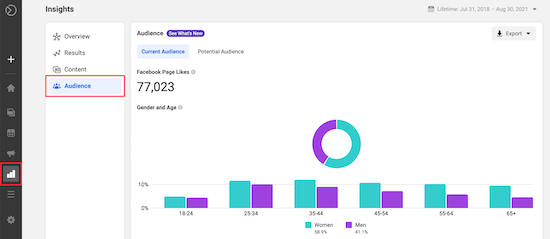
Isso exibe todos os dados disponíveis sobre os seguidores de sua página do Facebook.
Uma ótima maneira de usar as informações de seus seguidores de mídia social é exibir seus feeds de mídia social e a contagem de seguidores no WordPress. Isso pode ajudar a aumentar a prova social e o envolvimento dos visitantes.
A melhor maneira de adicionar seus feeds de mídia social ao WordPress é usar o Smash Balloon. Trata-se de uma coleção de 4 plug-ins diferentes do WordPress que permitem adicionar feeds sociais do Facebook, Instagram, Twitter e YouTube ao seu site.
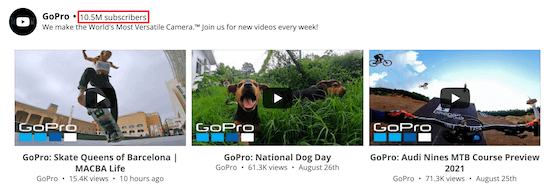
Para obter mais detalhes, consulte nosso guia passo a passo sobre como adicionar seus feeds de mídia social ao WordPress.
4. Exibir seus seguidores de notificações Web Push no WordPress
Outra maneira de as pessoas acompanharem seu site WordPress é assinando notificações por push. Essas notificações permitem que você envie mensagens aos visitantes no celular e no desktop, mesmo quando eles não estão no site.
Na maioria dos sites, cerca de 70% das pessoas que saem do site nunca mais voltam. A adição de notificações por push permite que você faça com que esses visitantes retornem com facilidade.
Aqui está um exemplo de como ele se parece:
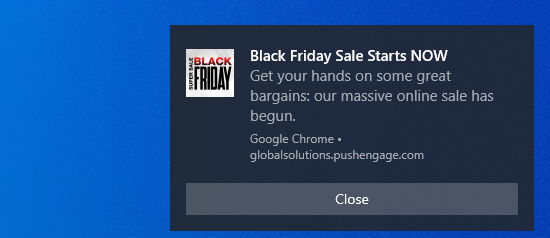
Com as notificações por push, você pode alcançar seus seguidores imediatamente, sem esperar até que eles decidam verificar a caixa de entrada, o que torna as notificações por push extremamente valiosas.
A maneira mais fácil de adicionar notificações por push ao WordPress é usar o PushEngage. Ele é o melhor software de notificação por push do mercado, usado por mais de 25.000 empresas.

Para obter mais detalhes, consulte nosso guia sobre como adicionar notificações Web Push ao seu site WordPress.
Depois de ativar e configurar o plug-in, você poderá visualizar as estatísticas de seus seguidores de notificações por push. Isso mostra quem se inscreveu para receber notificações por push, sua localização, o dispositivo usado e muito mais.
Para encontrar seus seguidores de notificações por push, acesse seu painel no site do PushEngage e navegue até Analytics ” Subscriber Statistics.
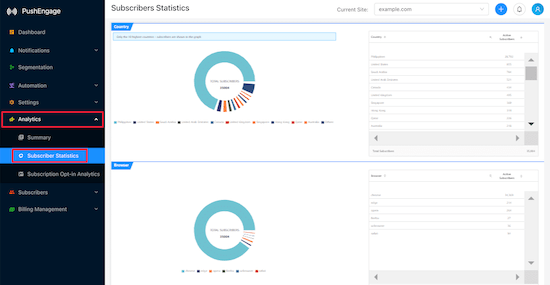
Você também pode visualizar sua lista de assinantes clicando na guia “Summary” (Resumo).
Observação sobre os seguidores do WordPress.com
Os métodos acima são uma ótima maneira de ver quem está seguindo seu blog do WordPress. Entretanto, se você estiver usando o WordPress.com, poderá ver as estatísticas de seguidores diretamente no painel do WordPress.
Para saber a diferença entre os dois, veja nossa comparação entre o WordPress.com e o WordPress.org.
Para visualizar seus seguidores, basta navegar até o painel do administrador, clicar em “Stats” (Estatísticas) e, em seguida, na guia “Insights” (Informações).
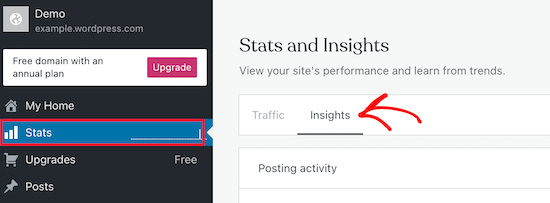
Ao rolar a página para baixo, você verá as seções “Follower totals” (Totais de seguidores) e “Followers” (Seguidores).
Isso mostra quantos seguidores você tem, juntamente com seus nomes de usuário e há quanto tempo eles estão seguindo.
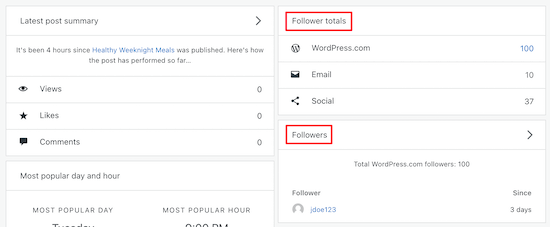
Se você quiser mudar seu site para a versão auto-hospedada do WordPress, consulte nosso guia sobre como mover seu site do WordPress.com para o WordPress.org.
Esperamos que este artigo tenha ajudado você a saber como ver quem está seguindo seu site WordPress. Talvez você também queira ver nosso guia sobre como obter um endereço de e-mail comercial gratuito e nossa seleção de especialistas dos plug-ins obrigatórios do WordPress para pequenas empresas.
Se você gostou deste artigo, inscreva-se em nosso canal do YouTube para receber tutoriais em vídeo sobre o WordPress. Você também pode nos encontrar no Twitter e no Facebook.





Syed Balkhi says
Hey WPBeginner readers,
Did you know you can win exciting prizes by commenting on WPBeginner?
Every month, our top blog commenters will win HUGE rewards, including premium WordPress plugin licenses and cash prizes.
You can get more details about the contest from here.
Start sharing your thoughts below to stand a chance to win!